Deshabilite la protección en tiempo real, pero solo por un tiempo
- Si necesita una capa adicional de protección en su PC, el precio de nissrv.exe no debe desactivarse.
- Nunca se sabe cuándo un programa malicioso se infiltrará en su sistema dado que las amenazas evolucionan continuamente, por lo que es bueno tener un sistema de seguridad integral.
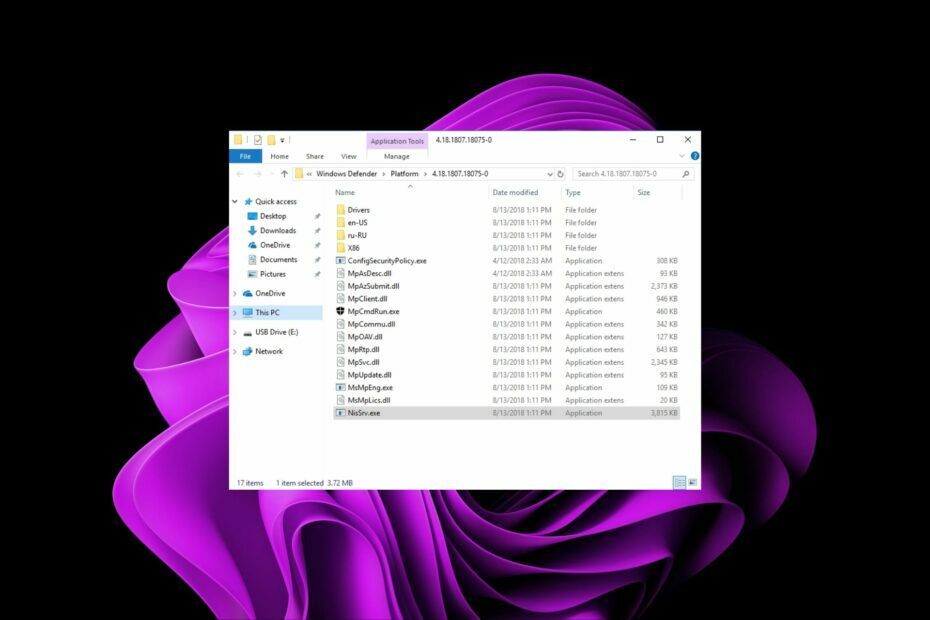
XINSTALAR HACIENDO CLIC EN EL ARCHIVO DE DESCARGA
- Descargar DriverFix (archivo de descarga verificado).
- Hacer clic Iniciar escaneo para encontrar todos los controladores problemáticos.
- Hacer clic Actualizar los controladores para obtener nuevas versiones y evitar fallas en el sistema.
- DriverFix ha sido descargado por 0 lectores este mes.
El proceso Nissrv.exe se ejecuta en segundo plano y se inicia automáticamente cuando se inicia la computadora. Garantiza que la seguridad en su dispositivo se mantenga, pero algunos usuarios tienen problemas con la caída del rendimiento de sus dispositivos.
Si eres una de estas personas con un sobrecalentamiento de la computadora y apagados aleatorios, es posible que desee bombear los frenos antes de desactivarlo, y he aquí por qué.
¿Qué es el servicio de inspección en tiempo real de Microsoft Network?
El servicio de inspección en tiempo real de Microsoft Network es un servicio integrado de Windows que se ejecuta en segundo plano en su PC. Se utiliza para buscar y bloquear contenido malicioso, como virus, spyware y piratas informáticos.
Este servicio asegura que su computadora esté protegida contra amenazas por analizar el tráfico de la red en busca de amenazas de seguridad específicas y bloquearlas si las encuentra. Ayuda a proteger su PC de las amenazas de seguridad al interceptar e inspeccionar todo el tráfico de red entrante y saliente.
El servicio se integra con Windows Firewall para bloquear el acceso no autorizado a su computadora por usuarios o programas de Internet.
Puede preguntarse si es necesario, especialmente porque ya tiene Windows Defender. Bueno, lo es. El archivo nissev.exe es importante ya que agrega una capa adicional de protección y, en estos tiempos de amenazas de seguridad avanzadas, todos podríamos usar la protección adicional.
Algunos de los beneficios que obtendrá del servicio incluyen:
- Brinda monitoreo las 24 horas del tráfico de la red para ayudar a identificar actividades maliciosas o sospechosas.
- Detecta automáticamente nuevas amenazas a medida que surgen, para que no pierda el tiempo esperando actualizaciones.
- Identificar y bloquear conexiones sospechosas de entrar o salir de su red.
¿Dónde está el archivo exe de NisSrv?
Dado que es un archivo de Windows, lo más probable es que lo encuentre en cualquiera de las siguientes ubicaciones, según su versión de Windows: C:\Archivos de programa\Microsoft Security Client\NisSrv.exe o C:\Archivos de programa (x86)\Microsoft Security Client\NisSrv.exe
La ubicación del archivo debería brindarle más información sobre si se trata de un archivo malicioso que de alguna manera llegó a su PC. Esto podría ser a través de la descarga de programas de fuentes no confiables o un virus que cambia las cosas.
Algunos problemas comunes que los usuarios tenían con el archivo nissrv.exe eran problemas de rendimiento. Por ejemplo, de este hilo en el foro de Microsoft Windows, un usuario tuvo muchos problemas.
Tengo un problema con Windows 11 Defender: Microsoft Network Realtime lnspection Service.exe usa el 100 % de mi GPU. Hace que mi PC se sobrecaliente y se apague debido al calor.
La mayor desventaja de tener un programa como este ejecutándose en su computadora es que es difícil deshabilitar o desinstalar a menos que sepa lo que está haciendo.
Incluso si elimina el archivo ejecutable, no hay garantía de que no se vuelva a instalar tan pronto como se programe su próximo análisis. Este ha sido un resultado común para la mayoría de los usuarios que siguieron esta ruta, así que veamos otras soluciones viables.
¿Cómo desactivo el servicio de inspección en tiempo real de Microsoft Network?
Le recomendamos que compruebe primero lo siguiente antes de cualquier solución de problemas técnicos:
- Comprueba la temperatura de tu GPU y asegurarse de que esté en niveles óptimos.
1. Usar seguridad de Windows
- Clickea en el Búsqueda de ventanas icono, tipo Seguridad de Windowsy haga clic en Protección contra virus y amenazas.
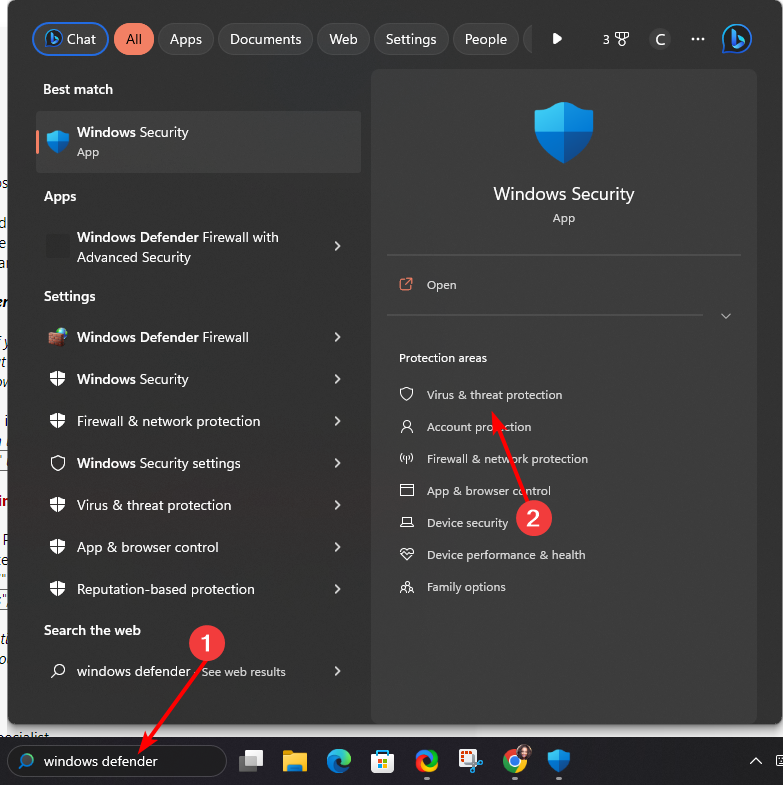
- Bajo Configuración de protección contra virus y amenazas, haga clic en Administrar configuraciones.

- Ahora apague el Protección en tiempo real botón.

Observe cómo se comporta su PC y luego vuelva a encenderla. Operar un sistema sin protección podría exponerlo a riesgos, así que asegúrese de no apagarlo durante largos períodos de tiempo.
2. Desinstalar actualizaciones recientes de Windows
- Golpea el ventanas clave y seleccione Ajustes.

- Haga clic en actualizacion de Windows y seleccione Historial de actualizaciones en el panel derecho.

- Desplácese hacia abajo y debajo Configuraciones relacionadas, haga clic en Desinstalar actualizaciones.

- Esto lo llevará a las actualizaciones instaladas más recientes.
- Seleccione la actualización superior y haga clic en Desinstalar.

- Reinicie su PC y verifique si el problema persiste.
Este paso es principalmente para usuarios del programa Windows Insider. Dado que sus sistemas son menos estables que otros, desinstalar la actualización hasta que se haya estabilizado podría ayudar a minimizar el consumo de GPU por parte del proceso nissrv.exe.
- ¿Qué es Wlrmdr.exe y qué hace?
- Spoolsv.exe: ¿Qué es y qué hace?
- Msdt.exe: qué es y cómo solucionar sus errores
- Carpeta WindowsApps: cómo encontrarla y acceder a ella
3. Actualice sus controladores gráficos
- Golpea el ventanas clave, tipo Administrador de dispositivos en la barra de búsqueda y haga clic en Abierto.

- Navegar a Adaptador de monitor, busque su tarjeta gráfica, haga clic derecho sobre ella y presione Actualizar controlador.

- Haga clic en Buscar automáticamente controladores actualizados.

Recuerde que no tiene que pasar por el proceso manual, ya que hay una manera más fácil, como una herramienta de terceros diseñada para el trabajo.
Esta poderosa utilidad escaneará, descargará e instalará el controlador correcto desde su extensa base de datos de 18 millones de archivos de controladores.
⇒Obtener DriverFix
4. Escanear en busca de virus
- presione el ventanas clave, buscar seguridad de ventanas, y haga clic Abierto.

- Seleccionar Protección contra virus y amenazas.

- A continuación, presione Análisis rápido bajo Amenazas actuales.

- Si no encuentra ninguna amenaza, proceda a realizar un análisis completo haciendo clic en Opciones de escaneo justo debajo Análisis rápido.

- Haga clic en Análisis completo, entonces Escanear ahora para realizar un análisis profundo de su PC.

- Espere a que finalice el proceso y reinicie su sistema.
Eso resume cómo deshabilitar el proceso nissrv.exe. También disponemos de otros artículos similares, como el archivocoauth.exe. Infórmate de todo y si es necesario en tu PC.
De lo contrario, para cualquier pensamiento adicional, deje un comentario a continuación.
¿Sigues teniendo problemas? Solucionarlos con esta herramienta:
PATROCINADO
Algunos problemas relacionados con los controladores se pueden resolver más rápido utilizando una herramienta dedicada. Si aún tiene problemas con sus controladores, simplemente descargue DriverFix y póngalo en funcionamiento con unos pocos clics. ¡Después de eso, deje que se haga cargo y corrija todos sus errores en poco tiempo!


